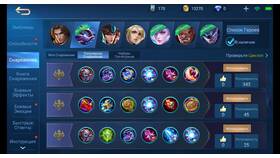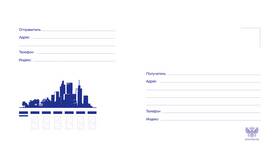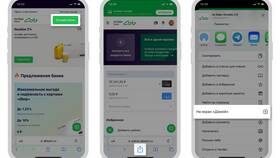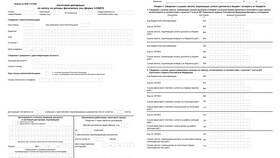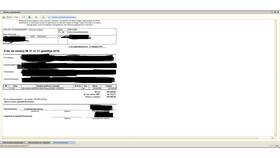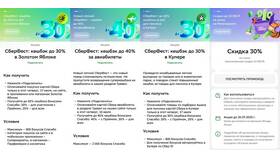Передача файлов мира в Minecraft позволяет делиться своими творениями с другими игроками. Рассмотрим основные методы отправки игрового мира.
Содержание
Локализация файлов мира
Файлы миров хранятся в следующих директориях:
| Платформа | Путь к файлам |
| Windows | %appdata%\.minecraft\saves |
| macOS | ~/Library/Application Support/minecraft/saves |
| Linux | ~/.minecraft/saves |
Подготовка мира к отправке
- Закройте Minecraft для сохранения последних изменений
- Найдите нужную папку мира в директории saves
- Проверьте размер папки (рекомендуется до 100MB)
- Удалите ненужные файлы истории для уменьшения размера
Методы отправки мира
- Архивация и отправка по электронной почте
- Обмен через облачные хранилища
- Использование файлообменников
- Прямая передача по локальной сети
- Загрузка на специализированные серверы
Пошаговая инструкция архивации
- Правой кнопкой мыши щелкните по папке мира
- Выберите "Сжать" или "Добавить в архив"
- Укажите формат ZIP для максимальной совместимости
- Дождитесь завершения создания архива
- Проверьте размер полученного файла
| Рекомендация | Используйте WinRAR или 7-Zip для лучшего сжатия |
Загрузка на файлообменные сервисы
- MediaFire: простой интерфейс, бесплатный тариф
- Google Drive: удобство для пользователей Google
- Dropbox: надежное хранение с историей версий
- MEGA: 50GB бесплатного пространства
Особенности для мультиплеера
- Для серверов: копируйте папку world
- Убедитесь в совместимости версий Minecraft
- Проверьте настройки генерации мира
- Удалите файлы игроков при необходимости
Правильно подготовленный и отправленный мир Minecraft позволит другим игрокам оценить ваши постройки и продолжить совместное творчество.